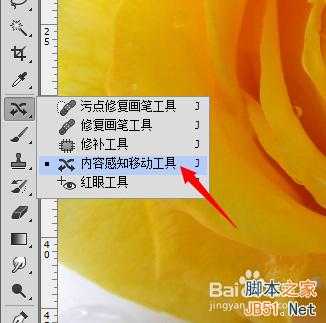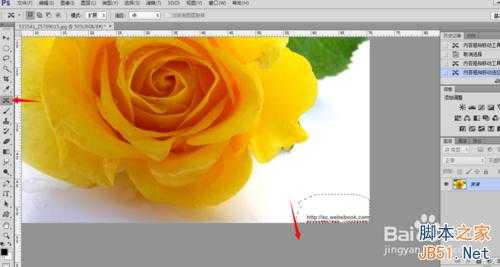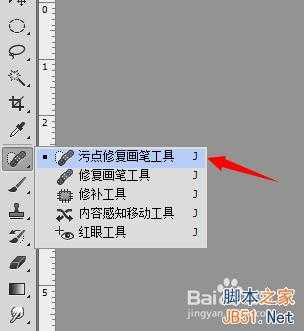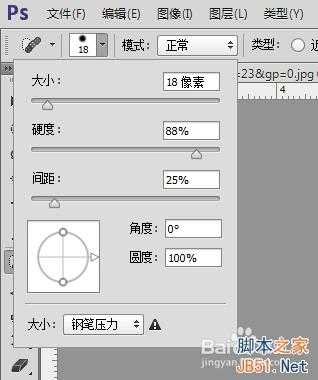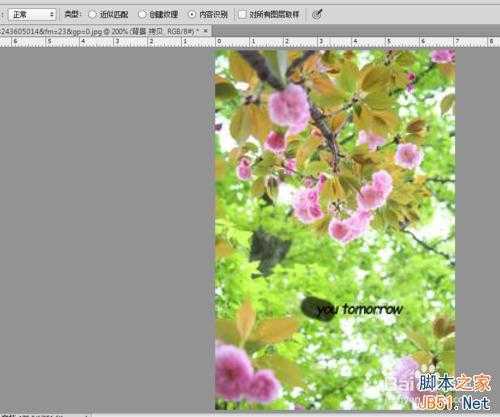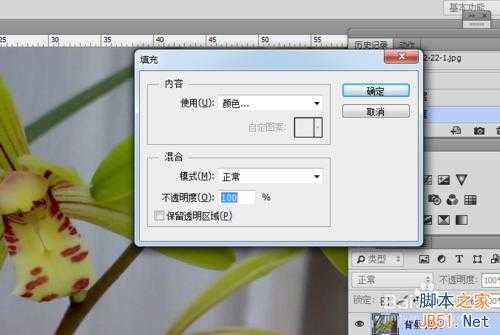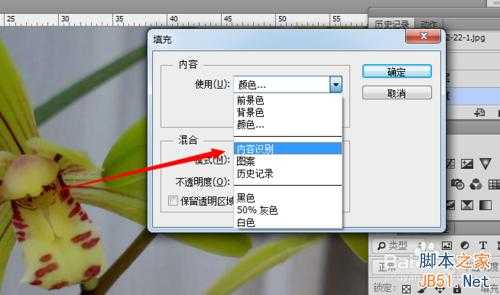铁雪资源网 Design By www.gsvan.com
对于很多人来说去水印是比较头疼的事情,如果你会PS,那么一切都不是问题。那么ps怎么去水印?下面小编就为大家介绍ps去水印的三种方法,一起来看看吧!
方法1:用内容感知移动工具去水印
打开素材图片【ctrl+o】,如下图所示。
复制图层【ctrl+j】,如下图所示。
单击工具箱中的内容感知移动工具,选中图片中的水印,如下图所示。
往下移,水印不见了,如下图所示。
方法2:用污点修复画笔工具去水印
打开素材图片【ctrl+o】,复制图层【ctrl+j】,如下图所示。
单击工具箱中的【污点修复画笔】工具,设置好参数,如下图所示。
在文字处涂抹,如下图所示。
去掉水印后的效果,如下图所示。
方法3:用内容识别填充去水印
打开素材图片【ctrl+o】,复制图层【ctrl+j】,如下图所示。
单击工具箱中的矩形选框工具,框选住水印,如下图所示。
按【shift+f5】,选择【内容识别】填充,如下图所示。
单击确定后的效果如下图所示。
选中水印,按【shift+f5】--【内容识别】填充--确定,如下图所示。
最终的效果,如下图所示。
以上就是ps去水印的三种方法介绍,其实去水印的方法有很多,欢迎各位留言交流。
标签:
ps,去水印
铁雪资源网 Design By www.gsvan.com
广告合作:本站广告合作请联系QQ:858582 申请时备注:广告合作(否则不回)
免责声明:本站文章均来自网站采集或用户投稿,网站不提供任何软件下载或自行开发的软件! 如有用户或公司发现本站内容信息存在侵权行为,请邮件告知! 858582#qq.com
免责声明:本站文章均来自网站采集或用户投稿,网站不提供任何软件下载或自行开发的软件! 如有用户或公司发现本站内容信息存在侵权行为,请邮件告知! 858582#qq.com
铁雪资源网 Design By www.gsvan.com
暂无ps怎么去水印?ps去水印的三种方法的评论...
RTX 5090要首发 性能要翻倍!三星展示GDDR7显存
三星在GTC上展示了专为下一代游戏GPU设计的GDDR7内存。
首次推出的GDDR7内存模块密度为16GB,每个模块容量为2GB。其速度预设为32 Gbps(PAM3),但也可以降至28 Gbps,以提高产量和初始阶段的整体性能和成本效益。
据三星表示,GDDR7内存的能效将提高20%,同时工作电压仅为1.1V,低于标准的1.2V。通过采用更新的封装材料和优化的电路设计,使得在高速运行时的发热量降低,GDDR7的热阻比GDDR6降低了70%。